- დღესდღეობით ინტერნეტთან დაკავშირება შეუძლებელია, როგორც საერთოდ არ გყავს კომპიუტერი.
- ჩვენ გაჩვენებთ, თუ როგორ უნდა დააფიქსიროთ თქვენი კომპიუტერი, რომელიც არ არის დაკავშირებული ინტერნეტ შეტყობინებასთან.
- დამატებითი ინფორმაცია ამ სახელმძღვანელოს შესახებ, ეწვიეთ ჩვენს გვერდს ინტერნეტ ფიქსის გვერდი.
- თუ დამატებითი მითითებები გჭირდებათ, გადადით ჩვენს შესახებ Windows 10 შეცდომების გვერდი.

- ჩამოტვირთეთ Restoro PC Repair Tool რომელსაც გააჩნია დაპატენტებული ტექნოლოგიები (პატენტი ხელმისაწვდომია) აქ).
- დააჭირეთ დაიწყეთ სკანირება Windows– ის პრობლემების მოსაძებნად, რომლებიც შეიძლება კომპიუტერის პრობლემებს იწვევს.
- დააჭირეთ შეკეთება ყველა თქვენი კომპიუტერის უსაფრთხოებასა და მუშაობაზე გავლენის მოსაგვარებლად
- Restoro გადმოწერილია 0 მკითხველი ამ თვეში.
შეცდომა თქვენი კომპიუტერი არ არის დაკავშირებული ინტერნეტი საკმაოდ გავრცელებულია ზოგიერთ Windows PC- ში, განსაკუთრებით Microsoft Store- ის გამოყენებისას.
რაც ყველაზე მეტად მაღიზიანებს ამ შეცდომას არის ის, რომ მომხმარებლები უკავშირდებიან საიმედო ინტერნეტ კავშირს და მათ რეალურად შეუძლიათ სხვა ამოცანების შესრულება, რომელთაც სჭირდებათ ონლაინ კავშირი განახლებაინგ ვინდოუსი ან ელ.ფოსტის შემოწმება Microsoft Outlook.
უცნაურია, Windows დაჟინებით გააფრთხილა, რომ სისტემა გათიშულია, როდესაც ცდილობენ გამოიყენოთ Store და რამდენიმე სხვა ინტერნეტით დაფუძნებული პროგრამა.
ახლა ეს შეცდომა, ისევე როგორც ეს ხდება Windows– ის ბევრ შეცდომასთან დაკავშირებით, არ აქვს ერთი გამშვები მოწყობილობა. უფრო მეტიც, ეს ჰიტჩების ფართო სპექტრის შედეგია, რომელთაგან თითოეული ინდივიდუალურად უნდა შემოწმდეს, რათა სრულად აღმოიფხვრას იგი.
ამ სტატიაში განხილულია, თუ როგორ უნდა მოგვარდეს პრობლემის მოსაგვარებლად გამაღიზიანებელი "თქვენი კომპიუტერი არ არის ინტერნეტთან დაკავშირებული" და როგორ უნდა მოგვარდეს მისი პოტენციური მიზეზები.
პირველ რიგში ყურადღება გავამახვილოთ იმაზე, თუ როგორ დავაღწიოთ თავი პრობლემას, როდესაც შეცდომა ჩნდება, როდესაც ცდილობთ გამოიყენოთ Microsoft Store პროგრამები.
რა უნდა გააკეთოს, თუ თქვენი კომპიუტერი არ არის ინტერნეტთან დაკავშირებული
- გაასუფთავეთ Windows Store აპი. ქეში
- განაახლეთ თარიღისა და დროის პარამეტრები
- გაუშვით Windows პროგრამების ჩამონტაჟებული პრობლემების გადაჭრა
- გამოიყენეთ თანამედროვე UI აპლიკაციების პრობლემების მოგვარების ინსტრუმენტი
- შეასწორეთ ქსელის პარამეტრები
- როუტერის / მოდემის გადაყენება
- გადატვირთეთ კომპიუტერი
- პროქსი სერვერის გამორთვა
- გამორთეთ ანტივირუსული და Firewall
- გამორთეთ ანტივირუსი
- გადატვირთეთ Internet Explorer
- გადატვირთეთ Edge ბრაუზერი
- გაუშვით SFC (სისტემის ფაილის შემოწმება)
- შეცვალეთ Microsoft სერვისები
- შედით სხვა მომხმარებლის ანგარიშის გამოყენებით
- წაშალეთ ნებისმიერი მესამე მხარის პროგრამა, რომელიც თქვენ ახლახანს დააინსტალირეთ
1. გაასუფთავეთ Microsoft Store აპი. ქეში
AppStore- ის ქეშის გასუფთავებამ შეიძლება კომპიუტერს დაეხმაროს დაზიანებული პარამეტრების დავიწყებაში და ფუნქციონირების აღდგენაში.
- პარალელურად დააჭირეთ ღილაკს მოიგე და რ ღილაკები კლავიატურაზე. იხსნება დიალოგი. (დარწმუნდით, რომ იყენებთ ანგარიშს ადმინისტრაციული უფლებებით).
- ტიპი WSReset.exe დიალოგის არეში. დააჭირეთ OK- ს.
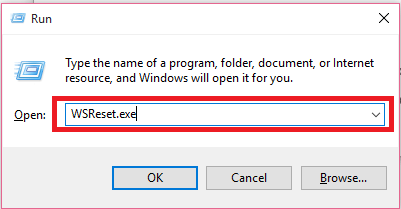
- ქეში გადატვირთვის ინსტრუმენტი მუშაობს მომენტალურად და ასუფთავებს მიმდინარე პარამეტრებს. დასრულებისთანავე იგი ავტომატურად დაიხურება.
- თქვენი Windows Store აპი ახლა იმედია იმუშავებს, როგორც მოსალოდნელი იყო.
2. განაახლეთ თარიღისა და დროის პარამეტრები
Windows 10-ისთვის:
- დააჭირეთ ღილაკს მარჯვენა ღილაკით დროის / თარიღის ჩანართი ზე სისტემის უჯრა.
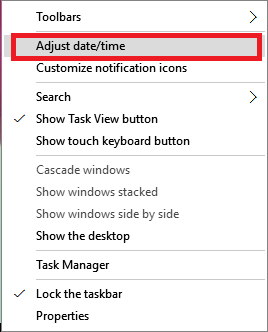
- არჩევა შეცვალეთ თარიღი / დრო.
- ღილაკის გადართვა შეგიძლიათ ავტომატურად დააყენეთ დრო გამორთვა (საჭიროების შემთხვევაში).
- დააჭირეთ ცვლილება ქვეშ შეცვალეთ თარიღი და დრო.
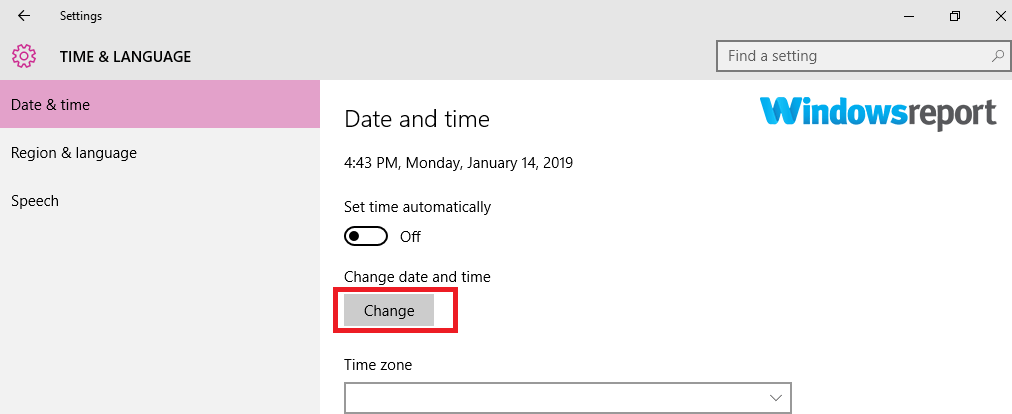
- შეასწორეთ თარიღი და დრო სწორად (მათ შორის დროის სარტყელი).
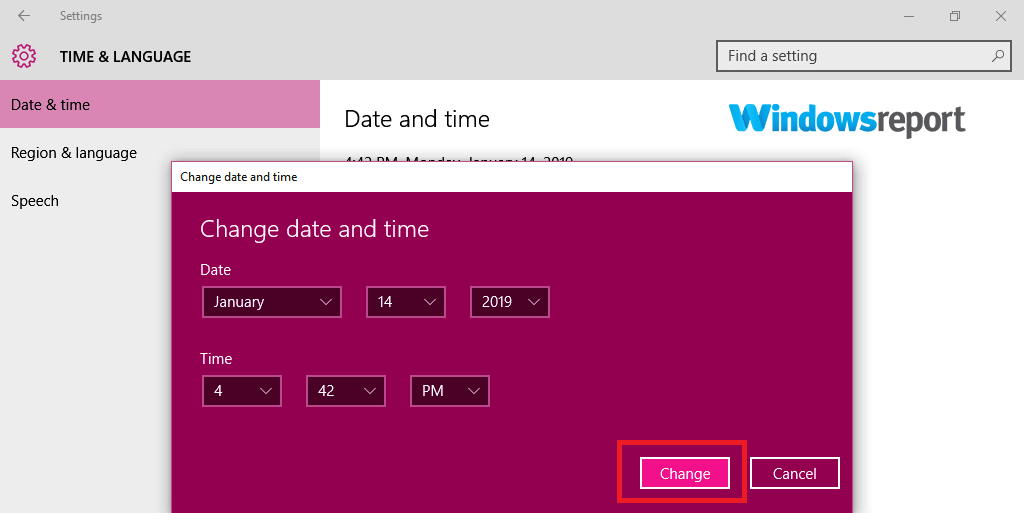
- დააჭირეთ ცვლილება ისევ.
- დახურეთ ფანჯარა და შეამოწმეთ მუშაობს თუ არა სისტემა ამიერიდან.
Windows 8 / 8.1-ისთვის:
- დააჭირეთ ღილაკს ვინდოუსის გასაღები + C. Charms ბარი გამოჩნდება.
- შარმების საძიებო ზოლში, აკრიფეთ Თარიღი და დრო.
- ახლა დააჭირეთ ღილაკს თარიღისა და დროის შეცვლა (ნაჩვენები ვარიანტებიდან).
- შეასწორეთ თარიღი და დრო სწორად (დროის ზონის ჩათვლით).
- დააჭირეთ მიმართვას, შემდეგ კი Ok.
- გასვლა და ხელახლა სცადეთ, ხომ არ გაქრა შეცდომა.
გთხოვთ გაითვალისწინოთ, რომ Windows 8.1-ისთვის პირველი სამი ეტაპი განსხვავდება და უნდა იყოს შემდეგი:
- დაჭერა მოიგე + მე. ეს ხსნის პარამეტრების ჩანართს შარმების ბარი.
- Დააკლიკეთ შეცვალეთ პერსონალური კომპიუტერის პარამეტრები.
- დააჭირეთ დრო და ენა დროის / თარიღის რეგულირების ფანჯარაზე შესასვლელად.
3. გაუშვით Windows Apps ჩაშენებული Troubleshooter
Microsoft შეიცავს Windows მაღაზიის აპლიკაციების ეფექტურ პრობლემებს Windows ინსტალაციის პაკეტში და მისი გაშვება დაგეხმარებათ.
აქ არის თუ როგორ შეგიძლიათ აღადგინოთ და შეაკეთოთ აპები:
- დააჭირეთ დაწყება.
- აირჩიეთ პარამეტრები
- Წადი პროგრამები
- აირჩიეთ პროგრამები და ფუნქციები.
- აირჩიეთ მაღაზია აპლიკაცია.
- აირჩიეთ Მოწინავე.
- შემდეგ გვერდზე აირჩიეთ შეკეთება.
- დაველოდოთ შეკეთების დასრულებას.
- აირჩიეთ გადატვირთვის თუ შეკეთების პროცესი ვერ ახერხებს სრულ გადაყენებას.
4. გამოიყენეთ თანამედროვე UI აპლიკაციების პრობლემების მოგვარების ინსტრუმენტი
- უბრალოდ დააჭირეთ ეს თანამედროვე UI აპის პრობლემების აღმოსაფხვრელის ბმული.
- ჩამოტვირთვის დასრულების შემდეგ, დააჭირეთ მას ორჯერ დააწკაპუნეთ სტატუსის ზოლიდან (თუ არა, გადაამოწმეთ გადმოწერადან - მისი სახელი დაასახელა) დიაგკაბი) და გაუშვით.
- არჩევა Windows ინახავს აპებს შემდეგ შემდეგ.
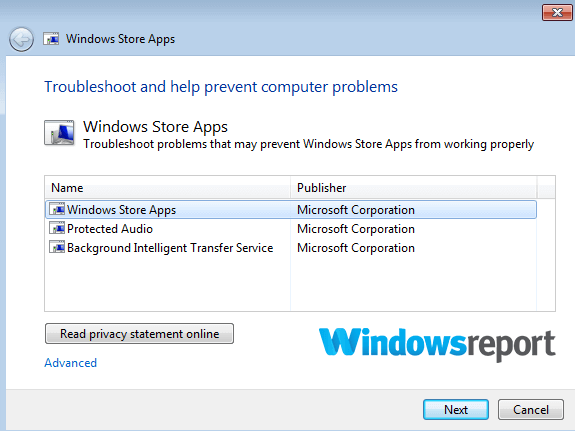
- დატოვეთ ინსტრუმენტი მუშაობისთვის და შეასწორეთ ნებისმიერი საკითხი. საჭიროებისამებრ დაესწარით ნებისმიერ მოთხოვნას.
თანამედროვე UI აპლიკაცია პრობლემების მოსაგვარებლად წყვეტს რიგ საერთო პრობლემებს, რომელთაგან ზოგიერთი, როგორც ცნობილია, ინტერნეტის პრობლემების ნაკლებობას წარმოშობს. მისი ჩამოტვირთვა და გაშვება შეიძლება დაეხმაროს.
შემდეგი შესწორებები მუშაობს მრავალი კომპიუტერი არ არის ინტერნეტთან დაკავშირებული პრობლემები, მათ შორის ზოგადი ქსელის ინტერნეტთან კავშირის პრობლემები, ასევე Windows Store პროგრამების გახსნა.
5. შეასწორეთ ქსელის პარამეტრები
Windows 10-ისთვის:
- მარჯვენა ღილაკით დააჭირეთ ღილაკს ქსელი სისტემის უჯრაზე ნაჩვენები ხატი (იხილეთ სკრინშოტი).

- დააჭირეთ პრობლემების მოსაგვარებლად.

3. დატოვეთ Windows 10 ქსელის პრობლემების მოგვარების პროგრამა სანამ არ დასრულდება.
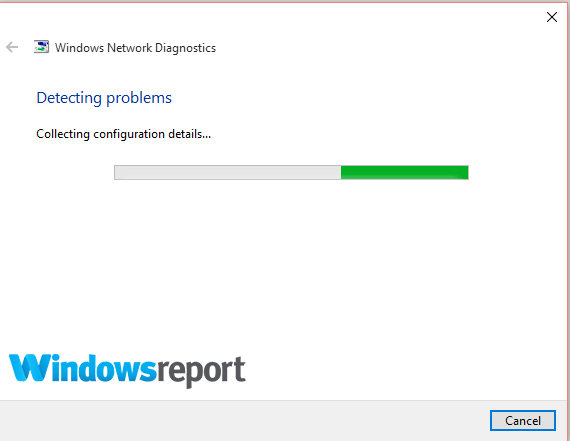
Windows 8-ისთვის:
- დააჭირეთ ღილაკს ვინდოუსის გასაღები + C. Charms ბარი გამოჩნდება.
- შარმების საძიებო ზოლში, აკრიფეთ Დიაგნოსტიკა.
- განთავსება Დიაგნოსტიკა ვარიანტი ქვეშ პარამეტრები და დააჭირეთ მას.
- შემდეგ საძიებო ზოლში, აკრიფეთ ქსელის პრობლემების გადაჭრა .
- შეეხეთ ქსელის პრობლემების გადაჭრა. ეს იწყებს ქსელის ავტომატიზირებული პრობლემების გადაჭრის პროცესს.
- მიჰყევით ნაბიჯებს, როგორ მიგვაჩნია პრობლემის მოსაგვარებლად.
Windows 8.1-ისთვის:
- დააჭირეთ ღილაკს დაწყება ღილაკს და დაიწყეთ აკრეფა ქსელის პრობლემები.
- ბევრი არჩევანი დგება. დააჭირეთ ქსელის პრობლემების იდენტიფიცირება და შეკეთება. პრობლემის მოსაგვარებელი პროგრამა იხსნება.
- მიეცით პრობლემების გადასაჭრელად მუშაობას შეჯიბრამდე, ნებისმიერ მოთხოვნაზე პასუხის გაცემის დროს.
დამატებითი ბრძანებები ქსელის გამოსწორების მიზნით
არსებობს ქსელის სასარგებლო კონფიგურაცია ბრძანებებს რომ შეგიძლიათ გაუშვათ, თუ რაიმე მიზეზით, ქსელის პრობლემების გადაჭრაში ვერ მოგვარდება პრობლემა "თქვენი კომპიუტერი არ არის ინტერნეტთან დაკავშირებული".
ნაბიჯები (Windows 7, 8, 8.1 და 10):
- დააჭირეთ დაწყებას.
- დიალოგურ ფანჯარაში აკრიფეთ CMD.
- დააჭირეთ ღილაკს cmd.exe და აირჩიეთ ადმინისტრატორი. თქვენ არ შეასრულებთ შემდეგ ბრძანებებს მოცემული თანმიმდევრობით. თითოეული შესვლის შემდეგ დააჭირეთ Enter- ს.
- ტიპი
netsh ვინდოკის გადატვირთვა. - ტიპი
netsh int ip გადატვირთვა. - ტიპი
ipconfig / გამოცემა. - ტიპი
ipconfig / განახლება. - ტიპი
ipconfig / flushdns.
ეს ბრძანებები განაახლებს სისტემის IP და DNS პარამეტრებს და, წარმატებით, შეიძლება მოაგვაროს ეს საკითხი.
6. როუტერის / მოდემის გადაყენება
შეცდომა შეიძლება შეცდომის გამო იყოს როუტერი/ მოდემის კონფიგურაცია. აქ გამოსავალი იქნება თქვენი მოწყობილობის ნაგულისხმევი პარამეტრების დაბრუნება.
ახლა თქვენი როუტერის / მოდემის გადატვირთვის მეთოდი განსხვავდება ერთი მოდელისგან, ასე რომ თქვენ შეიძლება მოგიწიოთ თქვენი მოწყობილობების სახელმძღვანელოს ან მწარმოებლების ვებსაიტის მითითება ნაბიჯების სანახავად.
7. გადატვირთეთ კომპიუტერი
პრობლემების ფართო სპექტრის კიდევ ერთი ჭკვიანი გადაჭრა არის თქვენი კომპიუტერის გადატვირთვა. შეეცადეთ და ნახოთ შეიცვლება თუ არა ყველაფერი უკეთესობისკენ.
8. პროქსი სერვერის გამორთვა
გამოყენებით ა მარიონეტული ინტერნეტთან დასაკავშირებლად შეიძლება ზოგჯერ გამოიწვიოს ეს პრობლემა. ამით გამორთვამ შეიძლება დაზოგოს თქვენი დღე.
ნაბიჯები (Windows 7, 8, 8.1 და 10):
- დაჭერა ვინდოუსი + რ.
- ტიპი inetcpl.cpl საძიებო დიალოგში. დააჭირეთ OK- ს.
- დააჭირეთ ღილაკს კავშირები ჩანართი
- შემდეგ დააჭირეთ LAN პარამეტრები.
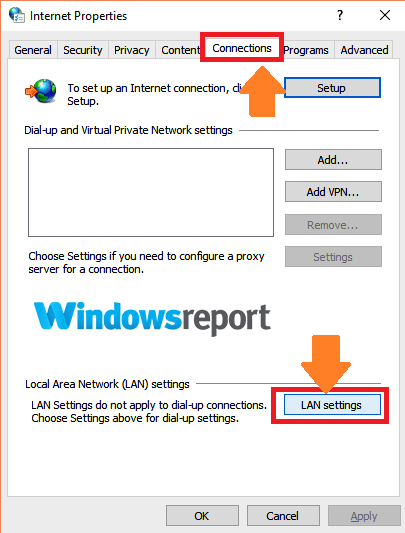
- მონიშნეთ ველი ავტომატურად აღმოაჩინეთ პარამეტრები ვარიანტი.
- მონიშვნის მონიშვნა მონიშნეთ გვერდით გამოიყენეთ მარიონეტული სერვერი. ქვეშ Პროქსი სერვერი.
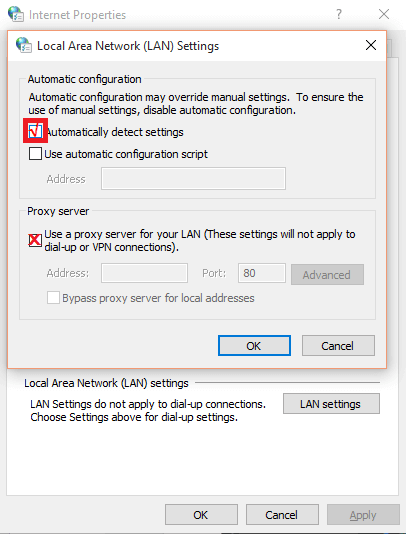
- დააჭირეთ ᲙᲐᲠᲒᲘ.
9. გამორთეთ ანტივირუსული და Firewall

გაუშვით სისტემის სკანირება პოტენციური შეცდომების აღმოსაჩენად

ჩამოტვირთეთ Restoro
PC სარემონტო ინსტრუმენტი

დააჭირეთ დაიწყეთ სკანირება რომ იპოვოთ ვინდოუსის პრობლემები.

დააჭირეთ შეკეთება ყველა დაპატენტებულ ტექნოლოგიებთან დაკავშირებული პრობლემების გადასაჭრელად.
გაუშვით კომპიუტერის სკანირება Restoro Repair Tool– ით, რომ იპოვოთ უსაფრთხოების პრობლემები და შენელებული შეცდომები. სკანირების დასრულების შემდეგ, შეკეთების პროცესი შეცვლის დაზიანებულ ფაილებს ახალი Windows ფაილითა და კომპონენტებით.
კიდევ ერთი შესაძლო გამოსავალია თქვენი ანტივირუსის ან / და კომპიუტერის გამორთვა Firewall თუნდაც დროებით.
ნაბიჯები Firewall– ის გამორთვისთვის:
ვინდოუსი 7
- დააჭირეთ დაწყება.
- დააჭირეთ მართვის პანელი.
- Ძებნა Windows Firewall (ჩაწერეთ საძიებო ველში).
- დააჭირეთ შეამოწმეთ firewall– ის სტატუსი.
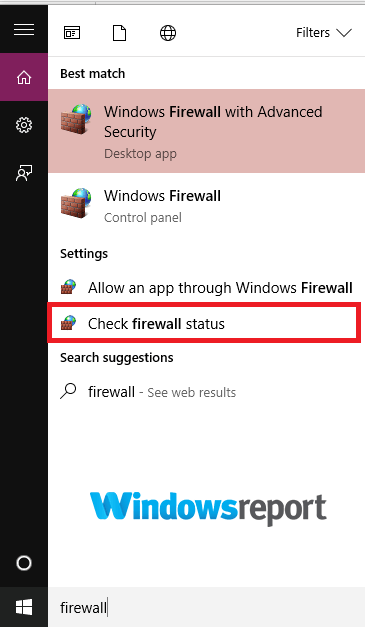
- დააჭირეთ ჩართეთ / გამორთეთ Windows firewall.
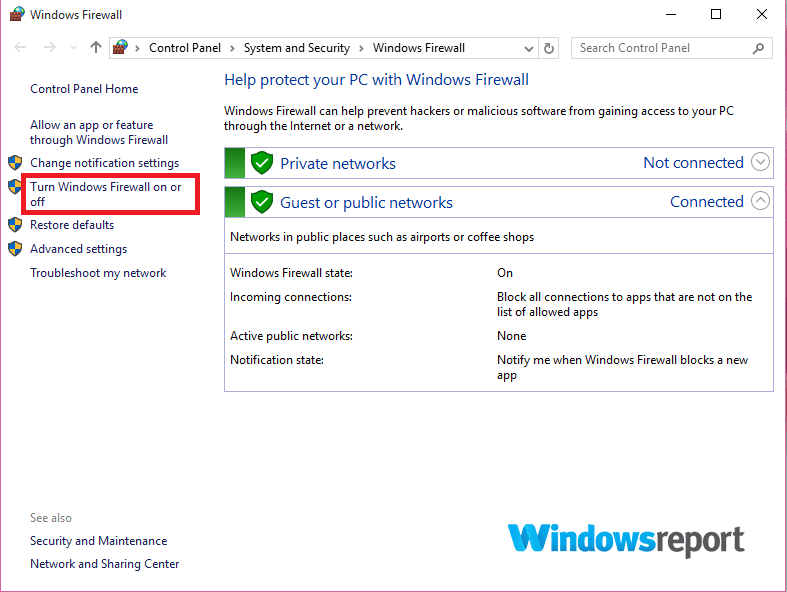
- არჩევა გამორთეთ Firewall (როგორც კერძო, ისე საჯარო გარემოში).
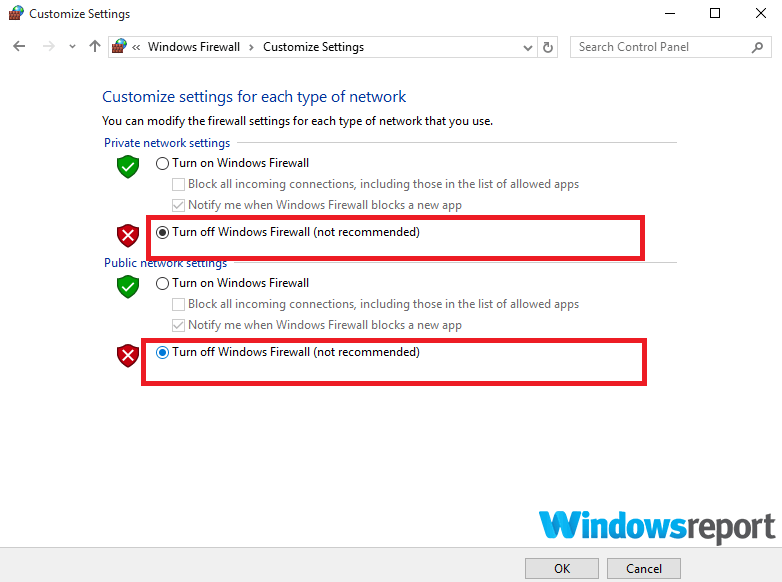
- დააჭირეთ კარგი
ვინდოუსი 10
- დააჭირეთ დაწყების ღილაკს.
- ტიპი Firewall.
- არჩევა შეამოწმეთ firewall– ის სტატუსი.
- გაიმეორეთ 5,6 და 7 ნაბიჯი ზემოთ.
ვინდოუსი 8.1
- დააჭირეთ ღილაკს დაწყება, შემდეგ შეეხეთ Მართვის პანელი Windows Firewall– ის გასახსნელად.
- დააჭირეთ
- დაჭერა Windows Firewall.
- Დააკლიკეთ Windows Firewall- ის ჩართვა / გამორთვა.
- აირჩიეთ გამორთეთ ეკრანი (როგორც კერძო, ასევე საჯარო პარამეტრებში).
- დააჭირეთ OK- ს.
10. გამორთეთ ანტივირუსი
ასევე შეეცადეთ შეაჩეროთ თქვენი ანტივირუსი რამდენიმე წუთის განმავლობაში, სანამ შეეცდებით რესურსებზე წვდომას.
აქ არის თუ როგორ უნდა გამორთოთ Windows დამცველი.
- დააჭირეთ ღილაკს დაწყება
- აირჩიეთ პარამეტრები
- არჩევაგანახლება და უსაფრთხოება.
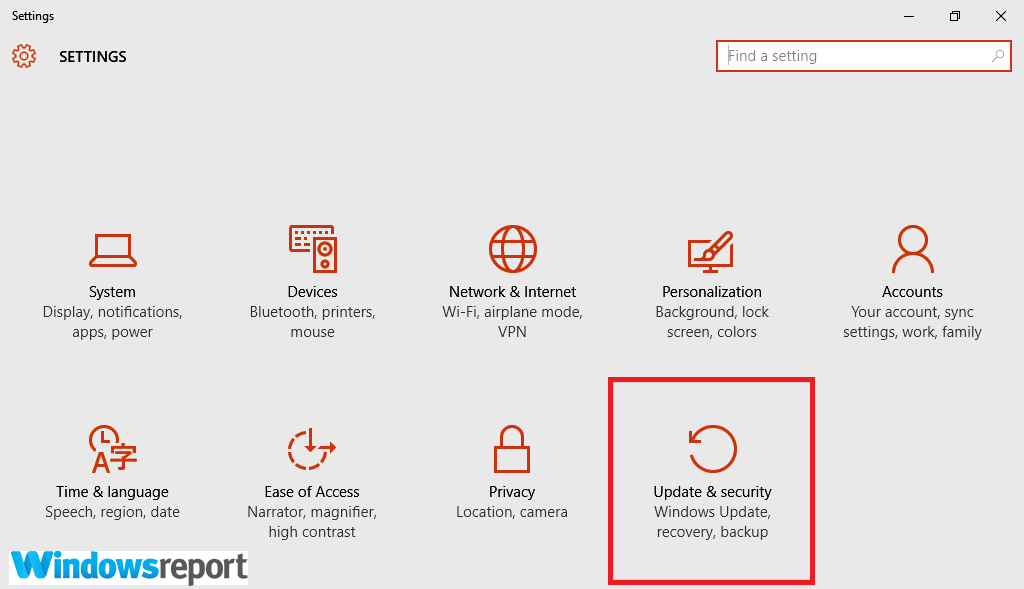
- დააჭირეთ ვინდოუსის დამცველი.
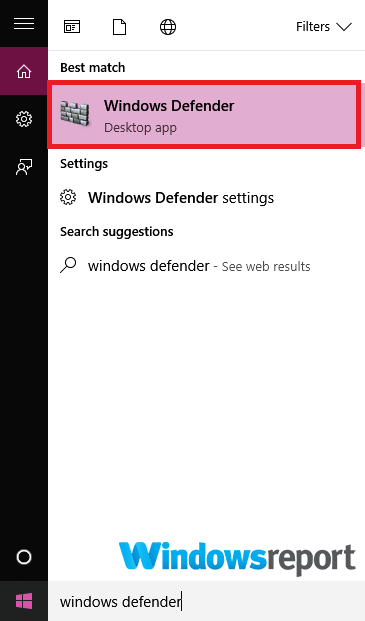
5. დააყენეთ რეალურ დროში დაცვა გამორთულია ღილაკის მარცხნივ გადაფურცვლით.
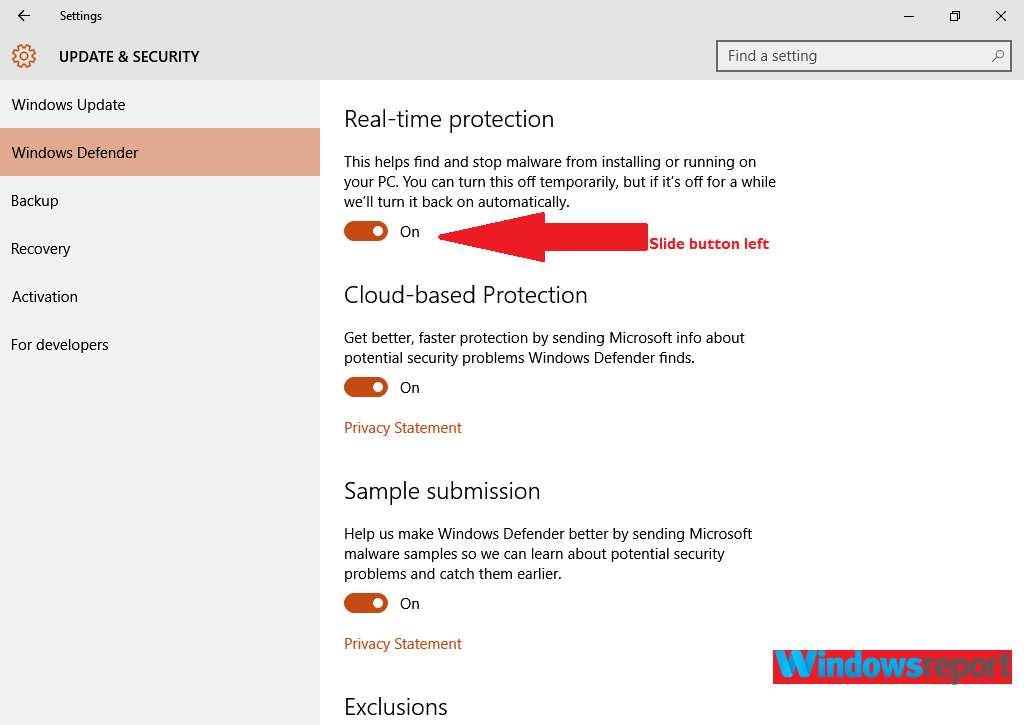
ასევე შეგიძლიათ მიჰყვეთ სწორ პროცესს, ნებისმიერი სხვა ანტივირუსის გასაქრობად (Bitdefender, Avast, Kaspersky, Norton და სხვა).
დაიმახსოვრე Firewall და ანტივირუსები რაც შეიძლება მალე.
11. გადატვირთეთ Internet Explorer
ეს შეცდომა შეიძლება ასევე წარმოიშვას თქვენს IE (Internet Explorer) ბრაუზერთან დაკავშირებული პრობლემების გამო. მისი გადაყენება ზოგჯერ ხსნის პრობლემას.
ნაბიჯები:
- დაწყება Internet Explorer.
- გადასვლა ინსტრუმენტები მენიუ / დააჭირეთ ღილაკს მექანიზმი ხატი, როგორც ნაჩვენებია.
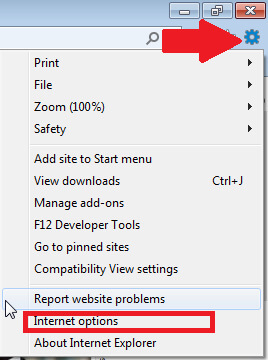
- დააჭირეთ ინტერნეტის პარამეტრები.
- დააჭირეთ ღილაკს Მოწინავე ჩანართი.
- დააჭირეთ გადატვირთვის.
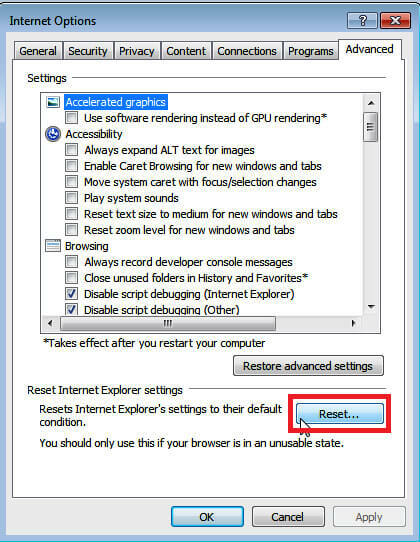
- დაადასტურეთ გადატვირთვა (შეგიძლიათ შეამოწმოთ პირადი პარამეტრების წაშლა) კვლავ დაჭერით გადატვირთვა.
- დაელოდეთ პროცესის დასრულებას.
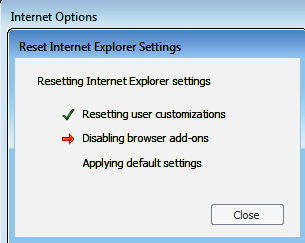
8. გასვლის შემდეგ გადატვირთეთ ბრაუზერი ცვლილებების შესასრულებლად.
12. გადააყენეთ Edge Browser
მომხმარებლებმა Windows 10-ით უნდა გადატვირთონ Edge ბრაუზერი შემდეგნაირად:
- დააჭირეთ დაწყება.
- დააჭირეთ ყველა აპლიკაცია.
- ღია Microsoft Edge მასზე დაჭერით.
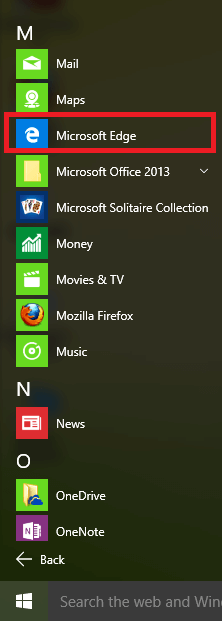
- დააჭირეთ ღილაკს ….. ჩანართზე შესასვლელად პარამეტრები.
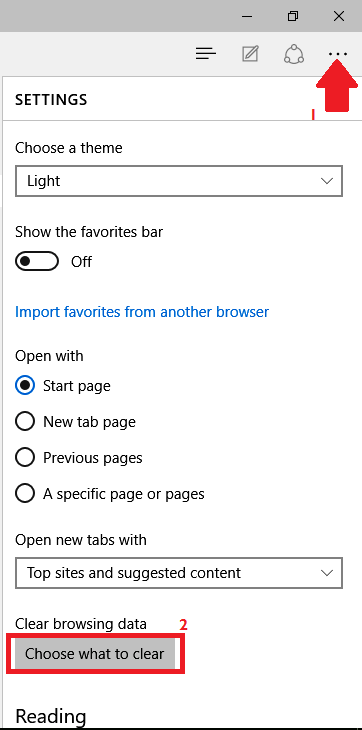
- გადაახვიეთ ქვემოთ და აირჩიეთ აარჩიე რა გაასუფთავო.
- Დააკლიკეთ ათვალიერეთ დათვალიერების მონაცემები. შეგიძლიათ დააჭიროთ კიდეც მეტის ჩვენება.
- აირჩიეთ ყველაფერი და დააჭირეთ გასაგებია.
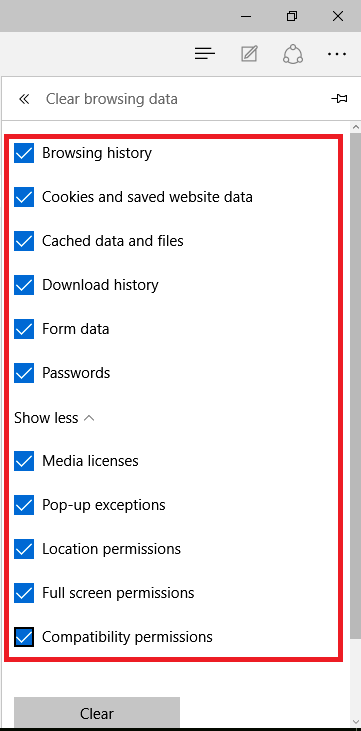
- გადატვირთეთ თქვენი სისტემა და ნახეთ, ეს ხომ არ გაქვთ nailed.
13. გაუშვით SFC (სისტემის ფაილის შემოწმება)
SFC პროგრამა შეიძლება სასარგებლო იყოს, თუ გამოწვევა გამოწვეულია ზოგიერთ ფაილში.
ნაბიჯები:
- დააჭირეთ დაწყებას.
- ტიპი CMD.
- დააჭირეთ ღილაკს cmd.exe და აირჩიეთ ადმინისტრატორი.
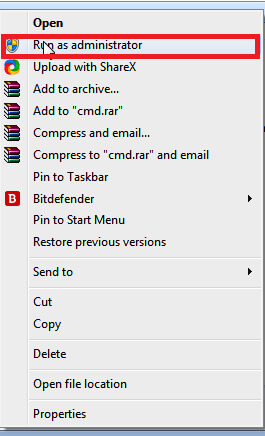
- ტიპი sfc / scannow. ეს მთლიანად დაასკანირებს თქვენს სისტემას და ავტომატურად გამოასწორებს გამოვლენილ პრობლემებს.
14. შეცვალეთ Microsoft სერვისები
Microsoft- ის აუცილებელი სერვისის გამორთვამ შეიძლება იმედგაცრუება გამოიწვიოს, რომ თქვენი კომპიუტერი არ არის დაკავშირებული ინტერნეტთან.
იმის გარანტია, რომ Microsoft– ის ყველა სერვისი მუშაობს, ამ საკითხის წარმატებით მოგვარებას შეძლებს.
ნაბიჯები:
- დააჭირეთ დაწყება
- ტიპი msconfig (Windows 8-ისთვის უბრალოდ დაიწყეთ msconfig- ის აკრეფა, რადგან არ არის დაწყების ღილაკი).
- დააჭირეთ სისტემის კონფიგურაცია (ან msconfig.exe Windows 7-ში).
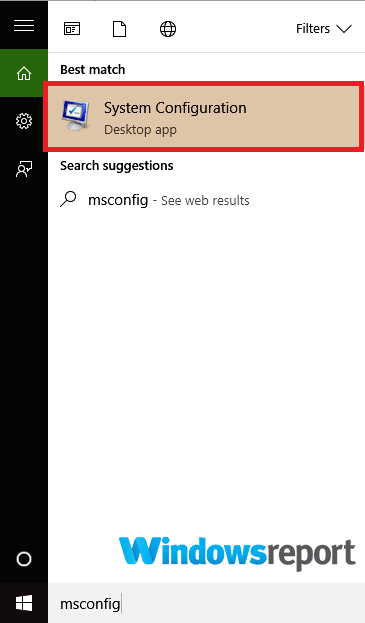
- დააჭირეთ ღილაკს მომსახურება ჩანართი
- დააჭირეთ ყველას გაუქმება სხვადასხვა სერვისის არჩევის გაუქმება.
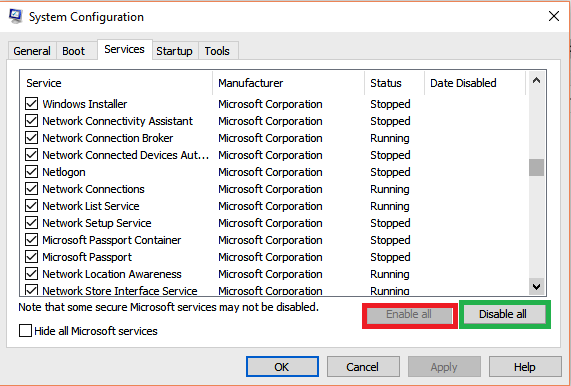
- შემდეგ დააჭირეთ ყველას ჩართვა Microsoft- ის ყველა სერვისის ხელახლა გასააქტიურებლად.
- გადატვირთეთ კომპიუტერი.
15. შედით სხვა მომხმარებლის ანგარიშის გამოყენებით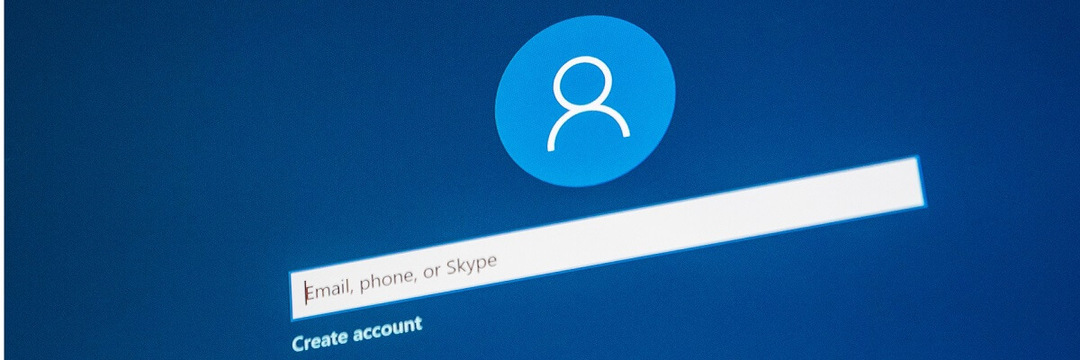
დაზიანებული პარამეტრები შეიძლება მხოლოდ თქვენს მომხმარებლის ანგარიშზე მოქმედებდეს. შეგიძლიათ გადახვიდეთ Microsoft- ის ახალ მომხმარებლის ანგარიშზე ან შექმნათ ის, შემდეგ კი შეეცადოთ შეხვიდეთ ახალი სერთიფიკატების გამოყენებით.
ეს ასევე არის რეკომენდებული გამოსავალი მომხმარებლებისთვის, რომლებიც განიცდიან ამ საკითხს სტუმრის ანგარიშის გამოყენებით შესვლის გამო.
უბრალოდ შეხვიდეთ სტუმრის ანგარიშიდან და შედით ორიგინალური შესვლებით.
16. წაშალეთ მესამე მხარის პროგრამა, რომელიც თქვენ ახლახანს დააინსტალირეთ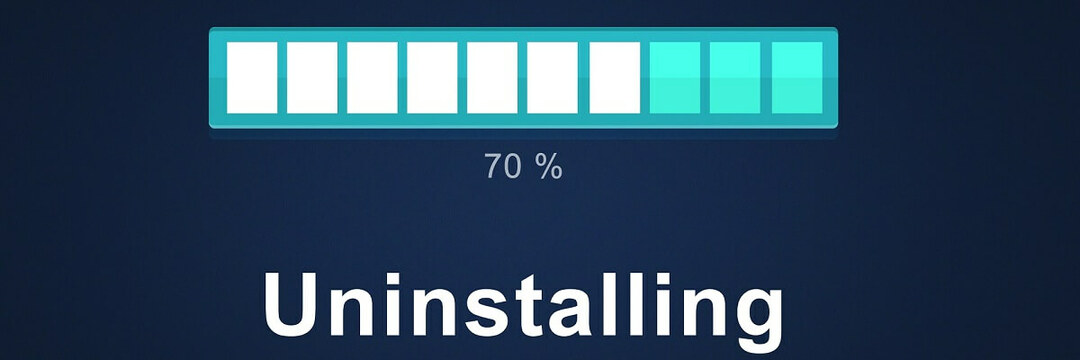
გარკვეული მესამე მხარის პროგრამული უზრუნველყოფა ხელს უშლის თქვენს ბრაუზერს და კავშირის პარამეტრებს, ასე რომ თქვენ შეიძლება მოგიწიოთ თქვენი სისტემის შემოწმება ასეთი პროგრამებისათვის და მათი დეინსტალაცია.
ანალოგიურად, ბრაუზერში თქვენს მიერ ჩართული ნებისმიერი დამატება შეიძლება იყოს პრობლემის მიზეზი, ასე რომ, შეცვალეთ მოქმედება ამგვარი დანამატის /გაფართოებები.
შემდეგ გადატვირთეთ კომპიუტერი და ხელახლა შეამოწმებთ, რომ დაადასტუროთ, კომპიუტერი ხელახლა დაუკავშირდა თუ არა.
შეიძლება მოგიწიოთ შეამოწმოთ ეს შემოთავაზებული გამოსწორებები, სანამ საბოლოოდ მოიცილებთ შეცდომას, რომ თქვენი კომპიუტერი არ არის ინტერნეტთან დაკავშირებული.
მთავარია იყოთ მოთმინება და არ გამოტოვოთ არცერთი ნაბიჯი. თუ შესაძლებელია, შექმენით სარეზერვო ასლის შექმნა და სისტემის აღდგენის წერტილის შექმნა.
ეს სიმშვიდეს მოგანიჭებთ, რადგან ყოველთვის შეგიძლიათ გამოჯანმრთელდეთ ნებისმიერი მომდევნო გაუმართაობისგან, თუ რომელიმე პროცედურა არასწორად წარიმართება.
 კიდევ გაქვთ პრობლემები?შეასწორეთ ისინი ამ ინსტრუმენტის საშუალებით:
კიდევ გაქვთ პრობლემები?შეასწორეთ ისინი ამ ინსტრუმენტის საშუალებით:
- ჩამოტვირთეთ ეს PC სარემონტო ინსტრუმენტი TrustPilot.com– ზე შესანიშნავია (ჩამოტვირთვა იწყება ამ გვერდზე).
- დააჭირეთ დაიწყეთ სკანირება Windows– ის პრობლემების მოსაძებნად, რომლებიც შეიძლება კომპიუტერის პრობლემებს იწვევს.
- დააჭირეთ შეკეთება ყველა დაპატენტებულ ტექნოლოგიებთან დაკავშირებული პრობლემების მოგვარება (ექსკლუზიური ფასდაკლება ჩვენი მკითხველისთვის).
Restoro გადმოწერილია 0 მკითხველი ამ თვეში.


